老司机教你win10 iso安装步骤
- 分类:Win10 教程 回答于: 2019年01月02日 13:03:00
Windows10系统镜像怎么下载安装呢?最近小编身边有不少朋友都在问这个问题。其实win0 iso镜像的下载安装方式并没有大家想象那么复杂。好了事不宜迟,现在我们就一起来看看win10安装ios的方法吧!更多win10教程,尽在小白一键重装系统官网。
Windows10系统自发布以来也有一段时间了,在网络也有不少win0版本的iso镜像下载。用户只要下载了就可以安装,但还是有一些人是不知道如何安装iso镜像的。为此,这里小编就给大家说说win10系统镜像的安装方法
U盘重装Windows10系统需要准备的工具:
1.U盘一个,大于4G
2.小白一键重装系统软件,官网下载地址:http://www.01xitong.com
3.系统镜像:Windows10系统
具体步骤:
一、制作U盘启动盘并下载系统镜像
1.把U盘插到电脑USB接口,运行小白一键重装系统软件,切换到U盘启动——点击U盘模式。

系统镜像电脑图解1
2.勾选你的U盘点击一键制作启动U盘,选择UEFI/BIOS双启动
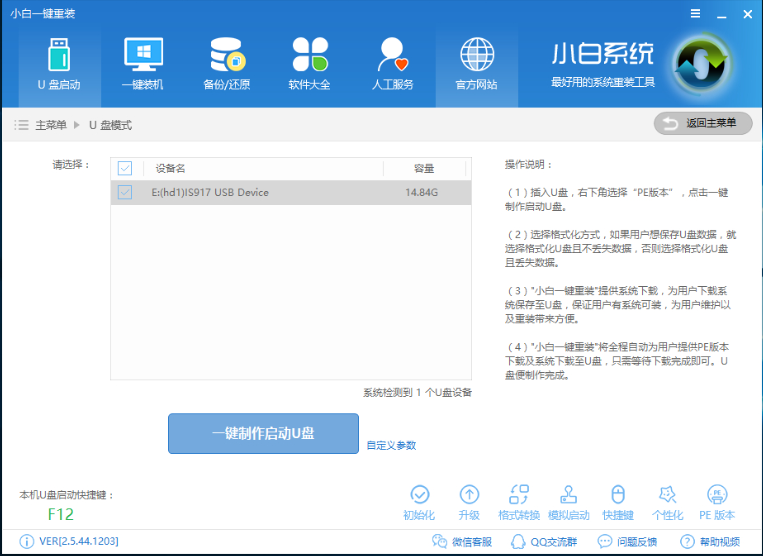
win10 电脑图解2
3.PE选择高级版,版本的说明大家可以点击查看说明。
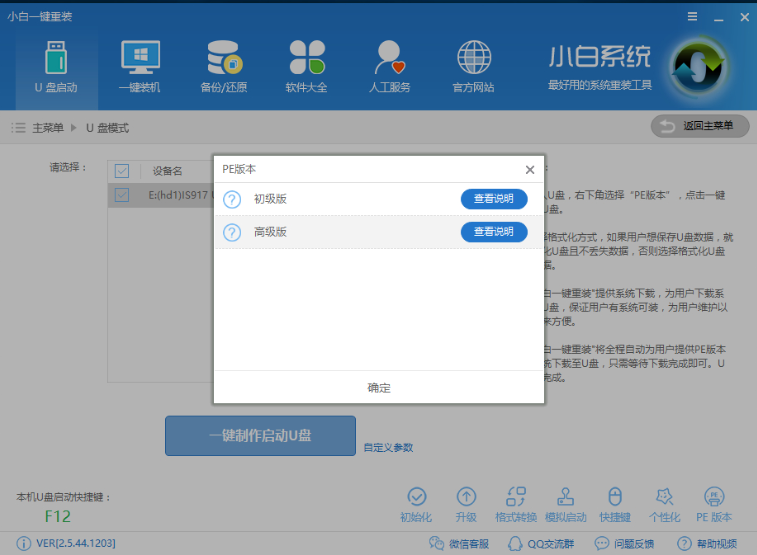
系统镜像电脑图解3
4.大家看情况选择格式化丢失数据还是不丢失。
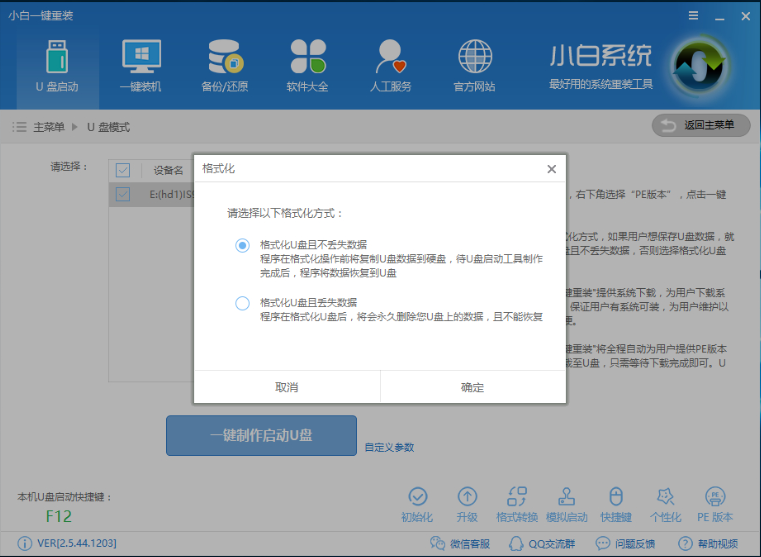
ISO电脑图解4
5.这个点击下载需要安装的系统镜像文件,我们是重装Win10系统,点击勾选Win10系统后点击下载系统且制作U盘。
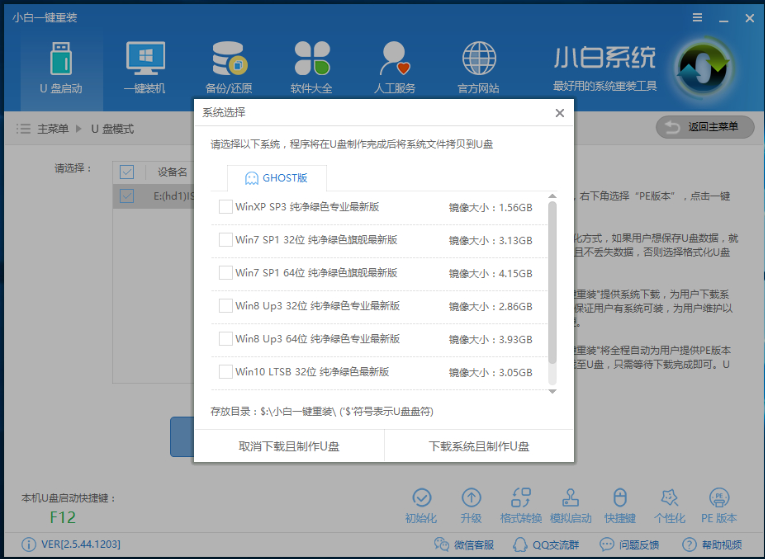
ISO电脑图解5
6.开始下载PE镜像及选择的Win10系统安装镜像文件,耐心等待即可。
7.下载完成后开始制作U盘启动盘,不用我们手动操作,等待它自动完成后即可,如图制作完成。
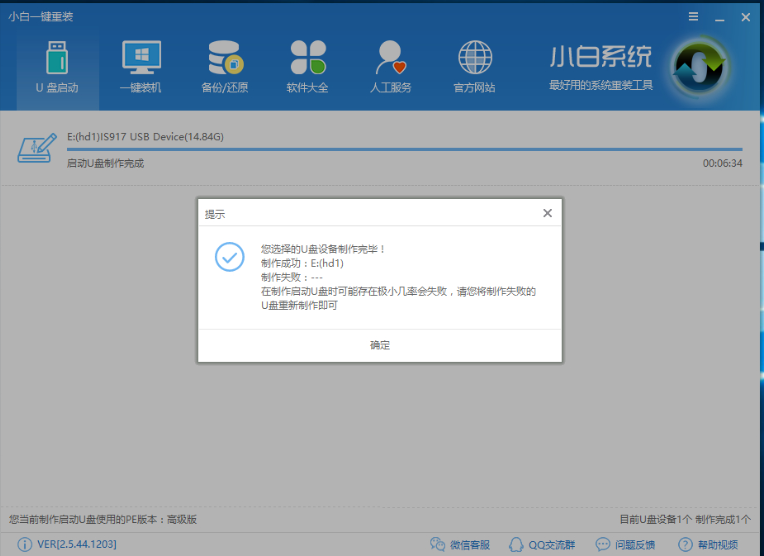
win10 iso电脑图解6
二、重启电脑进入BIOS重装系统
1.重启电脑在开机时不停地按快捷键,在调出来的界面选择USB的选项,(有些没有写USB)就是你的U盘。进入到PE选择界面选02进入PE系统。一键U盘启动快捷键可以在U盘启动盘制作工具里面查询,或者在电脑开机时屏幕下方会出现短暂的按键提示,带boot对应的按键既是启动快捷键。
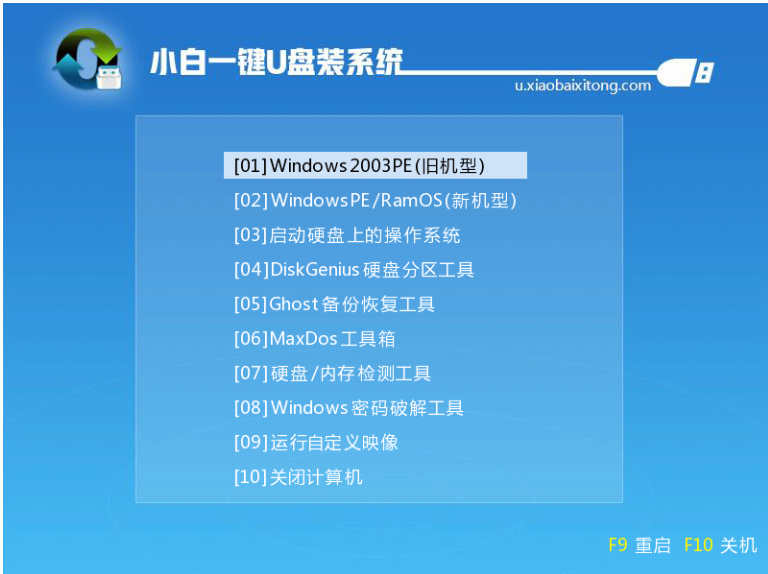
ISO电脑图解7
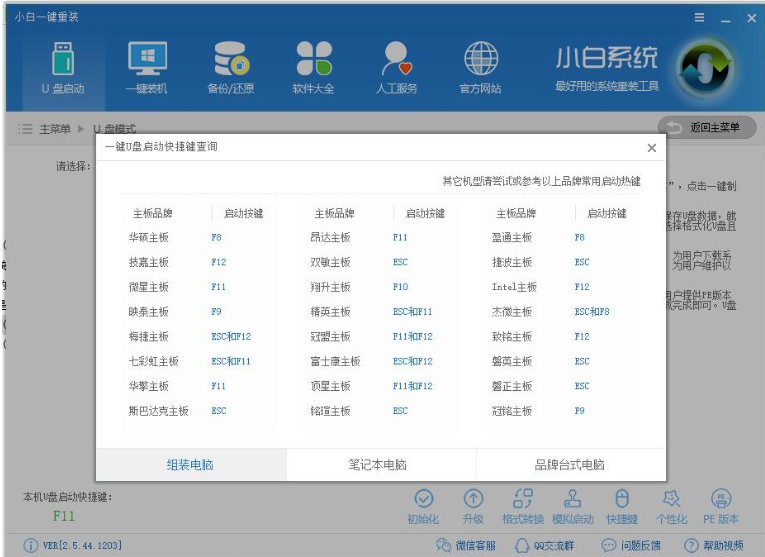
系统镜像电脑图解8
2.进入到PE系统桌面后会自动弹出PE装机工具,这里勾选需要装的Win10系统,目标分区选择你的系统盘(一般为C盘),之后点击安装系统。
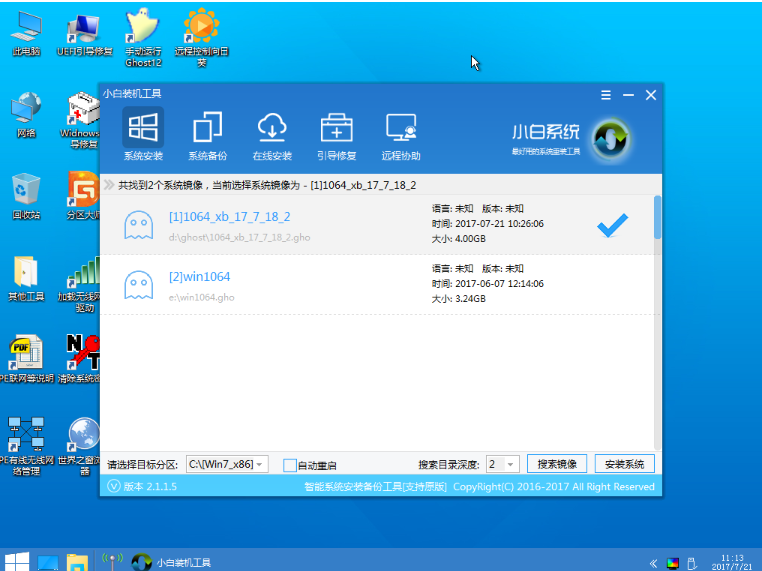
系统镜像电脑图解9
3.进入系统的安装过程,这里不用操作,耐心等待完成后重启电脑即可进入下一步的安装。
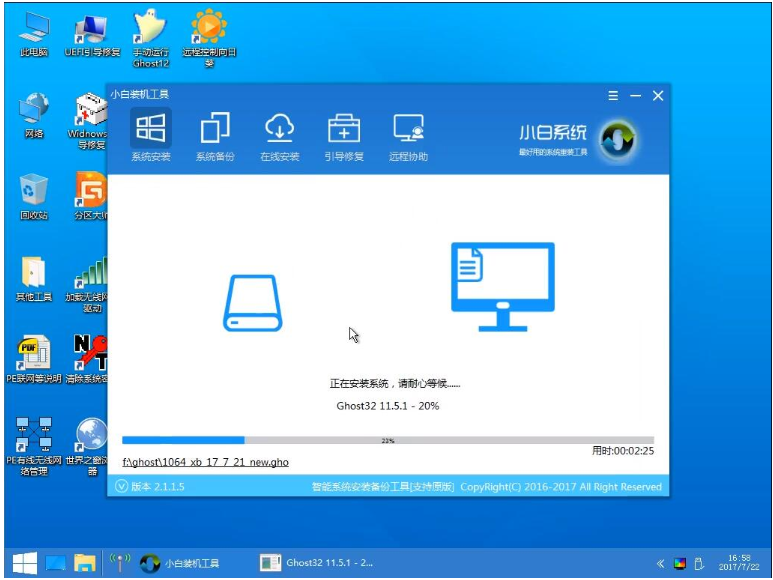
win10 iso电脑图解10
4.上面的步骤完成后重启电脑,进入最后的系统与驱动安装过程,这个步骤不用我们操作,只需要耐心等待系统部署完成后进入到系统桌面即可。

win10 电脑图解11
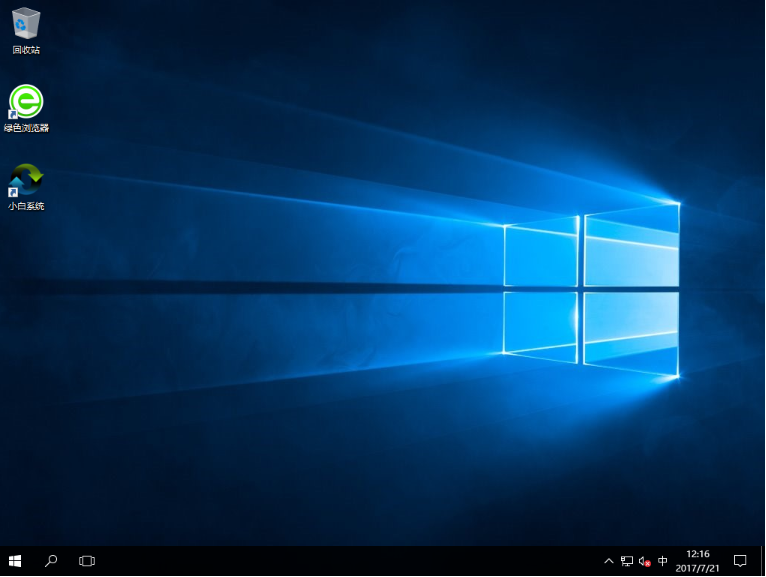
win10 iso电脑图解12
以上就是win10系统镜像现在安装的方法啦~
 有用
26
有用
26


 小白系统
小白系统


 1000
1000 1000
1000 1000
1000 1000
1000 1000
1000 1000
1000 1000
1000 1000
1000 1000
1000 1000
1000猜您喜欢
- win10电脑虚拟内存怎么设置比较合适..2021/11/10
- win10依赖服务或组无法启动解决教程..2020/09/12
- win10系统怎么重装2022/12/05
- win10家庭版下载重装的文件在哪..2023/03/04
- 普通win10电脑如何装win10X模拟器..2021/01/27
- win10还原系统的详细操作教程..2021/05/14
相关推荐
- win10安装教程2022/11/24
- win10官方u盘安装教程2020/08/20
- 主编教您win10如何将我的电脑移到桌面..2018/11/07
- 小米笔记本怎么自己重装系统win10..2023/03/28
- win10桌面黑屏任务栏闪烁如何解决图文..2020/09/03
- 如何进入win10安全模式2023/04/28














 关注微信公众号
关注微信公众号



